- Πολλοί χρήστες ανέφεραν ότι το Υπήρξαν πάρα πολλές αποτυχίες σύνδεσης Το σφάλμα Steam τους εμποδίζει να χρησιμοποιούν την πλατφόρμα.
- Το πρώτο πράγμα που μπορείτε να δοκιμάσετε είναι να προσπαθήσετε να συνδεθείτε στο Steam από ένα διαφορετικό πρόγραμμα περιήγησης ιστού.
- Μπορείτε να επιλύσετε αυτό το ζήτημα απλώς περιμένοντας μερικές ώρες ή επανεκκίνηση του μόντεμ σας.
- Εάν συνεχίζετε να λαμβάνετε αυτό το σφάλμα δικτύου, ίσως θελήσετε να χρησιμοποιήσετε ένα VPN για να το διορθώσετε.

- CPU, RAM και Network limiter με hot tab killer
- Ενσωματώθηκε άμεσα με Twitch, Discord, Instagram, Twitter και Messengers
- Ενσωματωμένα χειριστήρια ήχου και προσαρμοσμένη μουσική
- Προσαρμοσμένα χρωματικά θέματα από το Razer Chroma και επιβολή σκούρων σελίδων
- Δωρεάν VPN και αποκλεισμός διαφημίσεων
- Κατεβάστε το Opera GX
Ορισμένοι χρήστες ανέφεραν ότι το Υπήρξαν πάρα πολλά Σύνδεση αποτυχίες από το δίκτυό σας σε σύντομο χρονικό διάστημα. Περιμένετε και δοκιμάστε ξανά αργότερα μήνυμα στο Ατμός που τους εμποδίζει να συνδεθούν.
Αυτό το σφάλμα μπορεί να σας εμποδίσει να παίξετε τα αγαπημένα σας παιχνίδια, αλλά στο σημερινό άρθρο, θα σας δείξουμε πώς να το διορθώσετε μια για πάντα.
Πώς μπορώ να διορθώσω πάρα πολλές αποτυχημένες συνδέσεις στο Steam;
1. Εκκαθάριση προσωρινής μνήμης περιήγησης / εναλλαγή σε διαφορετικό πρόγραμμα περιήγησης
- Κάντε κλικ στο Μενού κουμπί, επιλέξτε Περισσότερα εργαλείακαι επιλέξτε Εκκαθάριση δεδομένων περιήγησης.
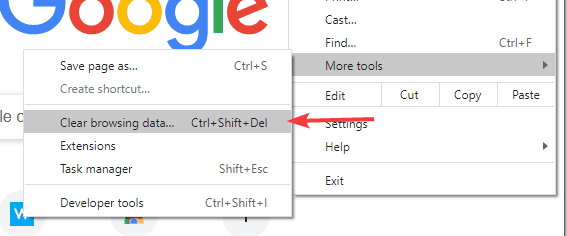
- Ορίστε το Εύρος χρόνου προς την Συνεχώς και κάντε κλικ στο Καθαρισμός δεδομένων κουμπί.
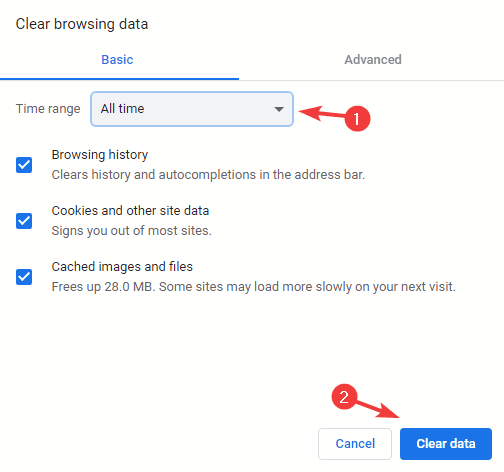
Μετά την εκκαθάριση της προσωρινής μνήμης, ελέγξτε εάν εμφανίζεται το μήνυμα Πάρα πολλές προσπάθειες σύνδεσης στο Steam.
Σας δείξαμε πώς να καθαρίσετε την προσωρινή μνήμη στο Chrome, αλλά οι μέθοδοι πρέπει να είναι λίγο πολύ οι ίδιες για άλλα προγράμματα περιήγησης ιστού.
Εναλλακτικά, μπορείτε να δοκιμάσετε να μεταβείτε σε διαφορετικό πρόγραμμα περιήγησης βελτιστοποιημένο για παίκτες, όπως το Opera GX, που λειτουργεί με τον κινητήρα Chromium και μπορεί να λειτουργήσει με επεκτάσεις Chrome.
Το πρόγραμμα περιήγησης διαθέτει μια λειτουργία ελέγχου GX που σας επιτρέπει να εκχωρήσετε τους πόρους σας και μια λειτουργία δολοφονίας καρτελών που μπορεί να κλείσει αμέσως οποιαδήποτε καρτέλα που χρησιμοποιεί πάρα πολλούς πόρους.
Το Opera GX είναι ένα γρήγορο, λεπτό και αξιόπιστο πρόγραμμα περιήγησης και με την ενσωμάτωση Twitch και Discord, είναι η τέλεια επιλογή για τους παίκτες.

Opera GX
Το Opera GX είναι ένα γρήγορο, αξιόπιστο και ασφαλές πρόγραμμα περιήγησης ιστού, ειδικά σχεδιασμένο για παίκτες.
2. Περιμένετε μια ώρα
- Απενεργοποιήστε εντελώς το Steam. Βεβαιωθείτε ότι ο πελάτης είναι κλειστός.
- Περιμένετε τουλάχιστον μία ώρα χωρίς να προσπαθήσετε να συνδεθείτε.
- Αφού περάσει μια ώρα, προσπαθήστε να συνδεθείτε ξανά στο Steam.
Πολλοί χρήστες ανέφεραν ότι αυτή η μέθοδος λειτούργησε για αυτούς, οπότε ίσως θελήσετε να τη δοκιμάσετε.
Λάβετε υπόψη ότι ορισμένοι χρήστες ανέφεραν ότι έπρεπε να περιμένουν έως και 24 ώρες για να το διορθώσουν Υπήρξαν πάρα πολλές αποτυχίες σύνδεσης Σφάλμα ατμού.
3. Επανεκκινήστε το μόντεμ σας
- Μεταβείτε στο μόντεμ σας και πατήστε το Εξουσία κουμπί για να το απενεργοποιήσετε.
- Περιμένετε τουλάχιστον 30 δευτερόλεπτα.
- Πάτα το Εξουσία κουμπί ξανά για να ενεργοποιήσετε το μόντεμ.
- Μόλις ξεκινήσει το μόντεμ, δοκιμάστε να μεταβείτε ξανά στο Steam.
Αυτή είναι μια απλή λύση, αλλά μπορεί να σας βοηθήσει να διορθώσετε Υπήρξαν πάρα πολλές αποτυχίες σύνδεσης από το δίκτυό σας σε σύντομο χρονικό διάστημα λάθος.
4. Χρησιμοποιήστε ένα VPN
Εάν παίρνετε Πάρα πολλές αποτυχίες σύνδεσης μήνυμα στο Steam, χρησιμοποιώντας ένα VPN μπορεί να σας βοηθήσει να το παρακάμψετε αυτό.
Η πρόταση VPN μας θα σας προστατεύσει μυστικότητα και κρυπτογραφήστε την επισκεψιμότητά σας, ώστε να μην είναι ορατή σε τρίτους ή στον ISP σας.
Η υπηρεσία διαθέτει περισσότερους από 19000 διακομιστές σε 76 διαφορετικές χώρες σε όλο τον κόσμο και προσφέρει απεριόριστο εύρος ζώνης, μεγάλη ταχύτητα και δεν διατηρεί αρχεία της δραστηριότητάς σας στο διαδίκτυο.
Αυτό είναι αναμφίβολα ένα από τα καλύτερα VPN στην αγορά, που υποστηρίζει έως και 10 συσκευές και χρησιμοποιεί πρωτόκολλα ses Wireguard, PPTP, OpenVPN και L2TP / IPSec.
⇒ Αποκτήστε ιδιωτική πρόσβαση στο Διαδίκτυο
5. Χρησιμοποιήστε διαφορετικό δίκτυο
- Εάν είναι δυνατόν, μεταβείτε σε διαφορετικό δίκτυο και προσπαθήστε να συνδεθείτε ξανά.
- Εναλλακτικά, ενεργοποιήστε τα δεδομένα κινητής τηλεφωνίας στο τηλέφωνό σας και χρησιμοποιήστε το τηλέφωνό σας για να συνδεθείτε στο Steam.
Πολλοί χρήστες ανέφεραν ότι αυτή η λύση λειτούργησε για αυτούς, οπότε φροντίστε να τη δοκιμάσετε.
Επίσης, εάν δεν μπορείτε να εκτελέσετε παιχνίδια Steam στα Windows 10, μην διστάσετε να αναζητήσετε τις καλύτερες λύσεις για να απαλλαγείτε απλώς από αυτό το πρόβλημα.
Πάρα πολλές αποτυχίες σύνδεσης Το σφάλμα μπορεί να σας εμποδίσει να συνδεθείτε στο Steam, αλλά αν δεν μπορείτε να περιμένετε μερικές ώρες, φροντίστε να δοκιμάσετε μία από τις παραπάνω λύσεις.
Ελπίζουμε ότι αυτές οι διορθώσεις ήταν χρήσιμες. Για περισσότερες προτάσεις ή άλλες ερωτήσεις, μεταβείτε στην παρακάτω ενότητα σχολίων.
Συχνές Ερωτήσεις
Συνήθως πρέπει να περιμένετε τουλάχιστον μία ώρα, αλλά μπορείτε να το παρακάμψετε μεταβαίνοντας στο Opera GX ή οποιοδήποτε άλλο πρόγραμμα περιήγησης ιστού.
Υπάρχουν πολλοί λόγοι, αλλά ένας κοινός μπορεί να είναι ένα πρόβλημα δικτύου, επομένως συνιστάται να κάνετε επανεκκίνηση του δρομολογητή σας. Επίσης, ρίξτε μια ματιά στο δικό μας πλήρης οδηγός εάν τα Windows δεν μπορούσαν να βρουν ένα πρόγραμμα οδήγησης για τον προσαρμογέα δικτύου, και διορθώστε αυτό το ζήτημα σε χρόνο μηδέν.
Ο μόνος τρόπος για να ξεκλειδώσετε ένα Ατμός λογαριασμός και να αποκτήσετε πρόσβαση σε όλες τις δυνατότητες είναι να δαπανήσετε τουλάχιστον $ 5 στο Steam.


